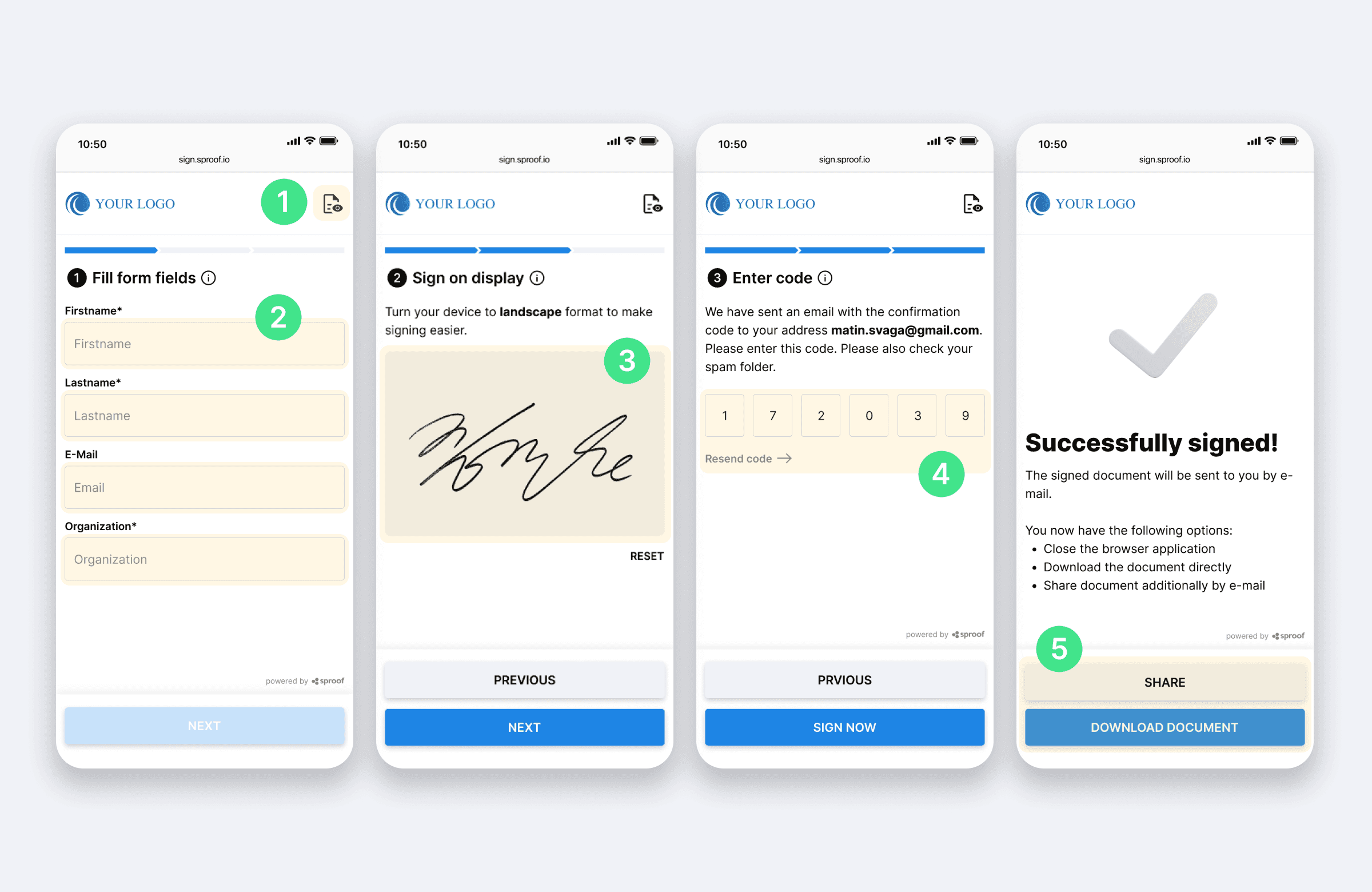Nous respectons votre vie privée !
Nous utilisons des cookies sur notre site web pour vous offrir la meilleure expérience possible. En cliquant sur "accepter et fermer", vous acceptez l'utilisation de tous les cookies conformément à notre et à notre . Si vous ne faites pas de choix, nos paramètres de cookies par défaut seront appliqués. Vous pouvez modifier vos paramètres à tout moment.
Cookies essentiels: Elles sont nécessaires au bon fonctionnement du site web. Cookies de première et de tierce partie Ils sont facultatifs et sont mis en place par nous ou nos sous-traitants. Cookies de session et cookies persistants: Ils sont automatiquement supprimés lorsque le navigateur est fermé. Les cookies persistants sont des cookies qui restent sur votre ordinateur/appareil pendant un certain temps après la fermeture du navigateur.
La Fastlane
Le Fastlane de sproof sign est le moyen optimal d'obtenir des signatures et des données de parties externes de manière efficace et évolutive. Les destinataires du document signent dans votre marque en quelques clics. Tous les contrats signés sont renvoyés et stockés automatiquement dans votre tableau de bord. Vous vous épargnez, ainsi qu'à vos clients finaux, des processus papier fastidieux et des perturbations médiatiques.
Mise à jour le 04.11.2024

Références de la vidéo et autres liens :
- Tutoriel sur l' autosignature
- Tutoriel sur l'obtention de signatures ( avec flux de travail)
- Tutoriel sur la signature par lot
- Tutoriel sur la piste d'audit
Instructions pas à pas
Qu'est-ce que le Fastlane ?
Le Fastlane de sproof sign offre une solution simplifiée et accélérée pour la collecte de signatures et de données. Avec une interface utilisateur optimisée qui se concentre sur le processus de signature - visualiser le document, remplir le formulaire, signer - elle réduit les distractions et permet une interaction rapide et directe pour les destinataires. Par rapport à la vue "classique" de l'éditeur, Fastlane est spécialement optimisée pour les appareils mobiles. Il offre également une grande souplesse d'utilisation : Les documents peuvent être partagés par courriel, par lien ou par code QR, ou intégrés comme widget dans votre propre environnement logiciel.
Fastlane offre également un haut degré de personnalisation : Par exemple, vous pouvez utiliser la marque de votre entreprise pour l'interface utilisateur et des parcours utilisateurs personnalisés peuvent être configurés via les profils Fastlane.
Dans ce tutoriel, vous apprendrez à utiliser Fastlane via l'application web sproof. Si vous êtes intéressé par une intégration API de Fastlane, veuillez nous contacter par e-mail à l'adresse sales@sproof.io.
Fastlane du point de vue de l'expéditeur
Pour pouvoir envoyer un document avec Fastlane, vous avez d'abord besoin d'un modèle. Vous pouvez en savoir plus sur les modèles dans le tutoriel Créer et utiliser des modèles .
- Cliquez sur les trois points dans la vue en liste du tableau de bord et sélectionnez "Enregistrer comme modèle" ou
- Ouvrez un document dans l'éditeur et cliquez sur "Enregistrer comme modèle".

Pour pouvoir partager un modèle via Fastlane, vous devez l'ouvrir et cliquer sur "Partager le modèle".
Vous disposez alors des options suivantes :
- Spécifiez la norme de signature électronique avec laquelle le document doit être signé.
- Placez des espaces réservés à la signature et des champs de formulaire.

À l'étape suivante, vous pouvez
- fixer une date d'échéance et
- définir le nombre maximum de signatures.
Définissez un nombre maximum de signatures si vous souhaitez éviter des coûts imprévus. Veuillez noter qu'avec sproof sign, la partie expéditrice est toujours responsable des coûts de la signature.
Cliquez ensuite sur "Partager le modèle".

Vous pouvez désormais partager votre modèle de manière classique ou utiliser Fastlane pour offrir à vos destinataires une interface utilisateur simplifiée et une expérience de signature améliorée.
- Sélectionnez d'abord le profil Fastlane que vous souhaitez utiliser. Un profil définit les écrans (étapes du processus) qui sont affichés et ceux qui sont masqués. Le texte peut également être personnalisé. De cette façon, le parcours de l'utilisateur peut être personnalisé pour différents cas d'utilisation. Les profils Fastlane ne peuvent actuellement être créés que via l'API.
- Partagez le document comme d'habitude via un lien, téléchargez un code QR scannable ou intégrez un extrait de code sur votre site web.

La Fastlane vue par le destinataire
Le Fastlane est optimisé pour les destinataires à la fois pour les ordinateurs de bureau et les appareils mobiles. En fonction du profil Fastlane, les écrans affichés et ceux qui ne le sont pas peuvent varier. L'explication suivante montre le parcours utilisateur avec le profil Fastlane par défaut.
- Pour ouvrir un document dans Fastlane, vous avez reçu un lien ou un code QR de l'expéditeur ou le document a été intégré sur un site web via un snippet. Cliquez sur le lien ou le snippet fourni ou scannez le code QR avec votre appareil mobile pour accéder à Fastlane.
- Cliquez sur "Voir le document" pour visualiser le document et vérifier les champs de formulaire existants et la position de la (des) signature(s).
- Sélectionnez "Démarrer" pour sauter l'étape précédente et commencer à remplir les champs directement.
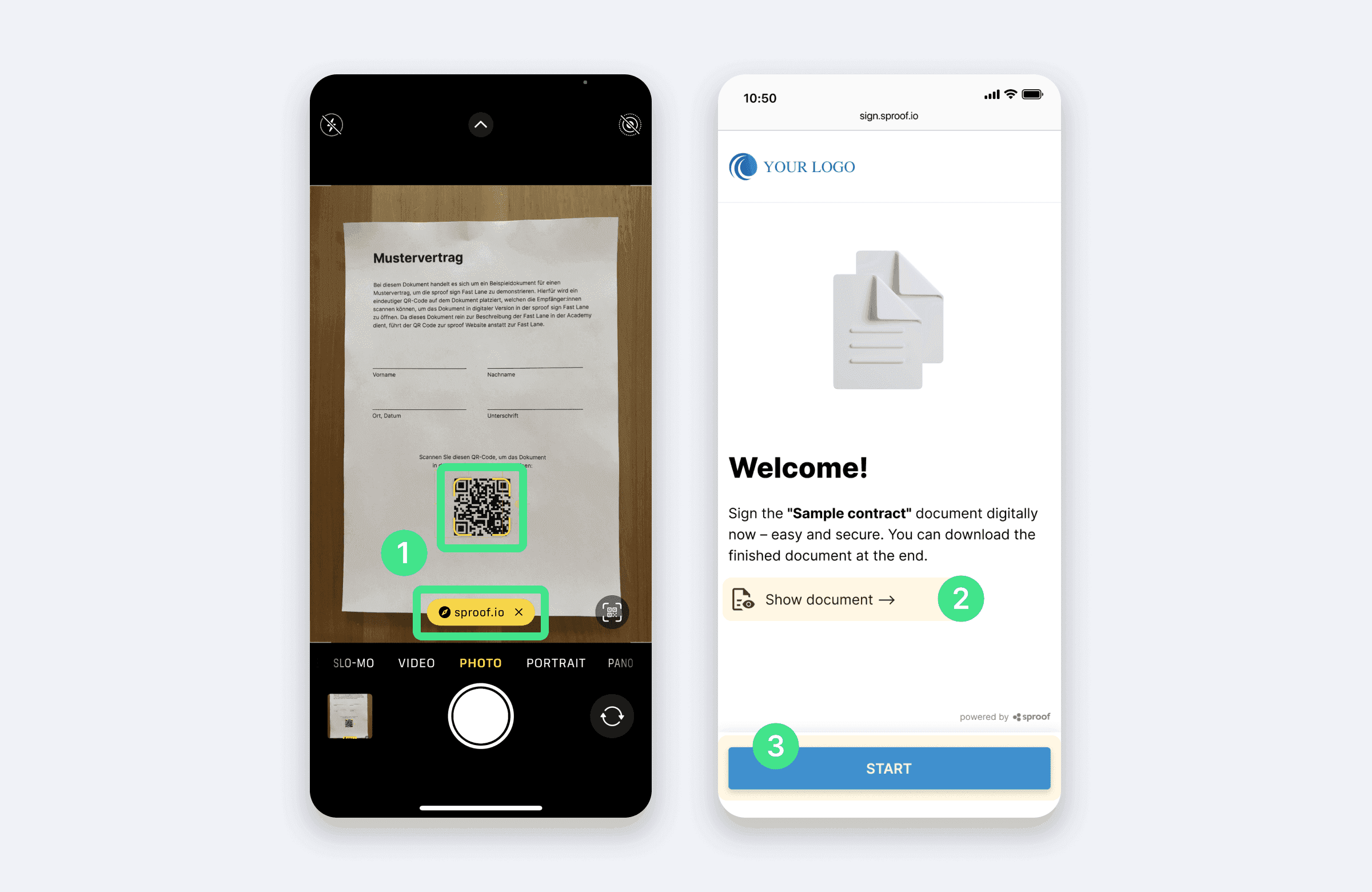
- Vous pouvez consulter le document à tout moment en cliquant sur l'icône dans le coin supérieur droit.
- Vous allez maintenant être guidé tout au long de la procédure, étape par étape. Remplissez d'abord tous les champs obligatoires et cliquez sur "Suivant".
- Dans un deuxième temps, apposez votre signature à la main dans le champ correspondant et cliquez sur "Suivant".
- Pour vérifier votre identité, vous recevrez un code de vérification à 6 chiffres par courrier électronique ou par SMS. Ouvrez votre boîte aux lettres électronique/SMS et saisissez le code. Si vous n'avez pas reçu le courriel/SMS, vérifiez votre dossier spam ou cliquez sur "Renvoyer le code". Une fois que vous avez saisi le code, cliquez sur "Signer maintenant" pour signer le document de manière légale et sécurisée.
- À la dernière étape, vous avez la possibilité de fermer le navigateur, de télécharger directement le document signé ou de l'envoyer à n'importe quelle adresse électronique.